Win8提示“已禁用IME”是怎么回事
- 分类:教程 回答于: 2015年12月08日 00:00:00
最近有朋友反馈在使用win8系统时提示“已禁用IME”。这是怎么回事呢?为什么会提示“已禁用IME”呢?那么我们该如何解决这个问题呢?下面,我们就来详细说下解决的方法。

1、Win8系统无法通过手动设置“禁用 IME”,当系统检测到无需使用输入法,或者程序不兼容Win8时,系统将自动提醒无法使用,且在右下角显示“已禁用IME”。如果使用触摸屏激活需要使用输入法时,系统则会自动启用IME输入法。
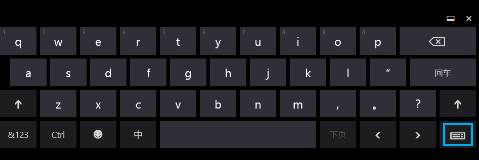
2、部分早期的Win7 IME 在Win8 Metro风格中使用时,可能会在运行过程中出现停止响应,也就会造成“已禁用 IME”的提示。因此小编建议大家遇到此情况时,尽可能的升级新版本并且经过微软数字签名、兼容Win8 Metro风格的IME 输入法。
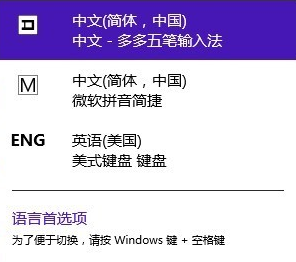
以上就是Win8提示“已禁用IME”的解决方法,想了解更多精彩教程吗?敬请关注“小白一键重装系统”官网。
 有用
26
有用
26


 小白系统
小白系统


 1000
1000 1000
1000 1000
1000 1000
1000 1000
1000 1000
1000 1000
1000 1000
1000 1000
1000 1000
1000猜您喜欢
- 迅雷文件ISO下到99.9就不动的解决方法..2016/12/20
- 系统优化方案2024/02/02
- 重装系统分区的方法2023/01/03
- xp123错误提示怎么解决2022/10/08
- 老毛桃一键重装系统,小编教你老毛桃如..2018/04/02
- win7系统检测不到u盘解决方法..2016/11/09
相关推荐
- 简述系统重装步骤2022/08/08
- 硬盘有哪些分类?固态、机械、混合硬盘..2019/08/26
- ghost备份系统步骤图解2022/03/17
- 重装系统后软件恢复工具都有哪些..2023/02/02
- 小米wifi放大器,提升无线信号,让网络畅..2023/12/02
- 最全面一键装机2019/03/23














 关注微信公众号
关注微信公众号



